怎样查看笔记本电脑的配置和型号?详细步骤是什么?
- 数码百科
- 2025-02-09
- 33
- 更新:2025-01-14 14:52:03
随着科技的发展,笔记本电脑在我们日常生活中扮演着越来越重要的角色。然而,有时我们需要了解自己笔记本电脑的具体配置和型号,以便更好地了解其性能和功能。本文将为您介绍一些简单易用的方法和技巧,帮助您轻松地查看笔记本电脑的配置和型号。

一、操作系统信息
通过查看操作系统的信息,您可以了解到笔记本电脑的操作系统版本以及一些基本的硬件信息。您可以打开“我的电脑”或者“此电脑”,右键点击属性,就能在弹出窗口中看到操作系统的版本、处理器类型等信息。
二、系统信息工具
除了通过操作系统来查看电脑配置,您还可以使用专门的系统信息工具来获取更详细的配置信息。Windows系统中有一个内置的“系统信息”工具,您可以通过开始菜单找到它,并打开查看详细信息。
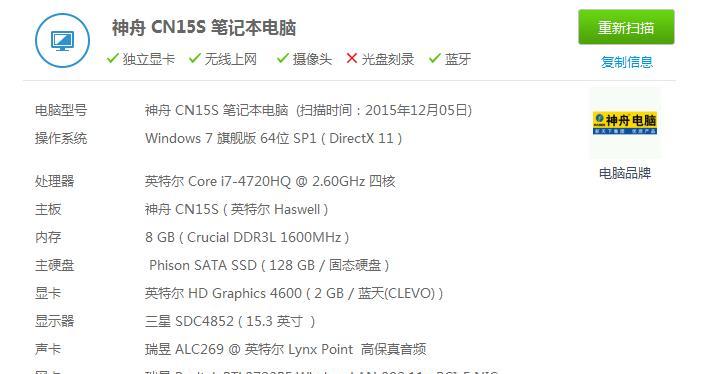
三、BIOS设置
通过进入BIOS设置界面,您可以查看到笔记本电脑的型号信息。通常情况下,您可以在开机时按下相应的按键(通常是Del、F2或F10),进入BIOS设置界面,然后在“Main”或者“SystemInformation”选项中找到笔记本的型号信息。
四、电脑外壳上的标签
很多笔记本电脑都会在外壳上贴有型号标签。您可以仔细查看笔记本电脑的外壳,寻找任何有关型号和配置的标签或标识。这些标签通常位于笔记本电脑的底部或侧面。
五、查找产品手册或官方网站
如果您还没有找到笔记本电脑的型号和配置信息,不妨尝试查找产品手册或者访问官方网站。许多笔记本电脑制造商会提供详细的产品手册,其中包括型号和配置的详细信息。官方网站上通常也会提供详细的产品规格信息。

六、设备管理器
打开设备管理器可以让您了解到笔记本电脑硬件设备的具体信息。您可以通过在开始菜单中搜索“设备管理器”来打开它,然后展开不同类别的设备,查看它们的属性和详细信息。
七、运行命令
使用一些运行命令也可以获取笔记本电脑的配置和型号信息。您可以按下Win+R键组合,然后输入“msinfo32”,即可打开系统信息窗口,其中包含了详细的系统配置信息。
八、CPU-Z工具
CPU-Z是一款非常方便的硬件信息查看工具,它可以帮助您获取到笔记本电脑的处理器、主板、内存等相关信息。您可以在官方网站下载并安装CPU-Z,打开后即可查看详细的硬件信息。
九、GPU-Z工具
如果您想了解笔记本电脑的显卡信息,可以使用GPU-Z工具。它可以显示显卡型号、驱动版本、温度等相关信息。您可以在官方网站下载并安装GPU-Z,然后打开它查看详细的显卡信息。
十、第三方软件
除了上述提到的工具,还有许多第三方软件可以帮助您查看笔记本电脑的配置和型号。AIDA64、Speccy等都是很受欢迎的硬件信息查看工具,它们提供了更多详细的硬件信息和报告。
十一、查找购买记录
如果您是通过购买渠道购买的笔记本电脑,那么您可以查找购买记录来获取配置和型号信息。购买记录通常会包括型号、规格和配置等详细信息。
十二、咨询厂商或售后服务
如果以上方法都无法获取到配置和型号信息,您可以咨询笔记本电脑的制造商或者联系售后服务中心。他们通常可以根据您的序列号或其他身份信息帮助您查询到具体的配置和型号。
十三、查看内存槽位和硬盘插槽
打开笔记本电脑的外壳,您可以直接查看内存槽位和硬盘插槽。通过观察插槽的数量和类型,您可以了解到笔记本电脑的内存容量和硬盘类型。
十四、查看电池标签
如果您想了解笔记本电脑的电池信息,可以查看电池上的标签。通常情况下,电池标签上会印有型号和容量等信息。
十五、
通过本文介绍的多种方法和技巧,您可以轻松地获取到笔记本电脑的配置和型号信息。这将有助于您更好地了解您的电脑性能,并在需要的时候进行维护和升级。无论您是普通用户还是电脑爱好者,了解自己电脑的配置和型号都是必要的。











